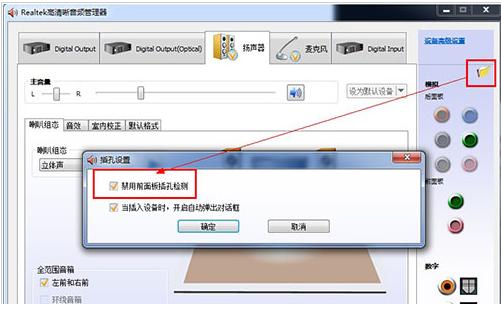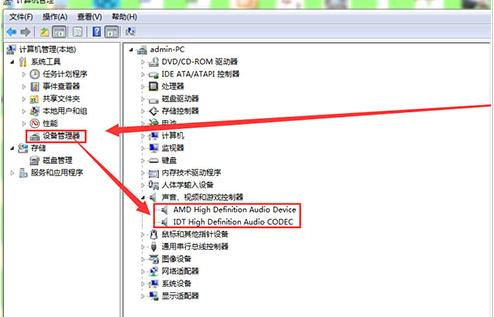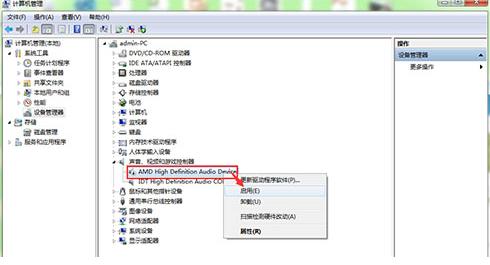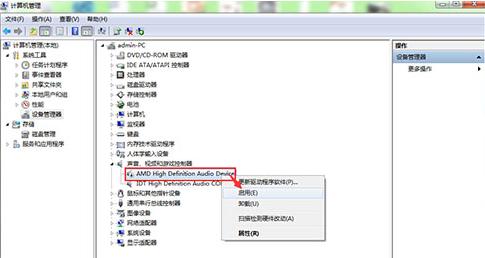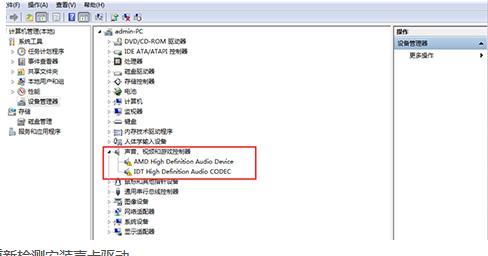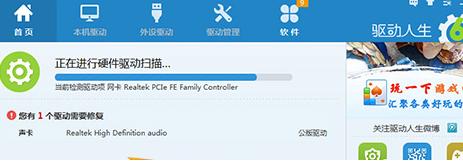教你怎么处理电脑声音不正常
发布时间:2022-05-28 文章来源:深度系统下载 浏览:
|
Windows 7,中文名称视窗7,是由微软公司(Microsoft)开发的操作系统,内核版本号为Windows NT 6.1。Windows 7可供家庭及商业工作环境:笔记本电脑 、平板电脑 、多媒体中心等使用。和同为NT6成员的Windows Vista一脉相承,Windows 7继承了包括Aero风格等多项功能,并且在此基础上增添了些许功能。 在使用电脑的朋友,这里有你们需要了解的知识即:如何处理电脑声音不正常,小编这里有些操作步骤,这些步骤,是小编通过自身的实践而得出的结论,给大家讲解一下如何处理电脑声音不正常。希望你们有所收获。 很多朋友在使用的电脑,声音突然变得不正常了,为此他们会在网上问如何解决电脑声音不正常,现在小编就如何解决电脑声音不正常系统的给大家讲解一下,希望能对你们有所帮助。 如何解决电脑声音不正常的图文解说 首先,打开控制面板找到音频管理器—>点击右侧插孔设置—>勾选禁用前面板插孔检测—>点击确定。
如何解决电脑声音不正常载图1 有可能设备管理器声卡被禁用 打开计算机管理,点击设备管理器,查看声音、视频和游戏控制器。检查声卡有没有被禁用。
如何解决电脑声音不正常载图2 如果被禁用,点击启用
如何解决电脑声音不正常载图3 声卡驱动安装不成功,
如何解决电脑声音不正常载图4
如何解决电脑声音不正常载图5 下载安装最新版驱动人生,检测修复或重新安装声卡驱动
如何解决电脑声音不正常载图6 以上就是关于如何解决电脑声音不正常的办法了。 Windows 7简化了许多设计,如快速最大化,窗口半屏显示,跳转列表(Jump List),系统故障快速修复等。Windows 7将会让搜索和使用信息更加简单,包括本地、网络和互联网搜索功能,直观的用户体验将更加高级,还会整合自动化应用程序提交和交叉程序数据透明性。 |
相关文章
上一篇:教你win7怎么激活
下一篇:教你设置电脑自动关机
本类教程排行
系统热门教程
本热门系统总排行